电脑显卡问题及修复方法(解决电脑显卡故障的实用技巧)
32
2024-12-22
电脑显卡是电脑硬件中至关重要的一部分,负责处理图像和视频输出。然而,有时候我们可能会遇到电脑显卡故障的情况,例如屏幕出现花屏、显示异常等问题。本文将介绍一些常见的电脑显卡故障修复方法,帮助您解决显卡问题,让电脑恢复正常使用。
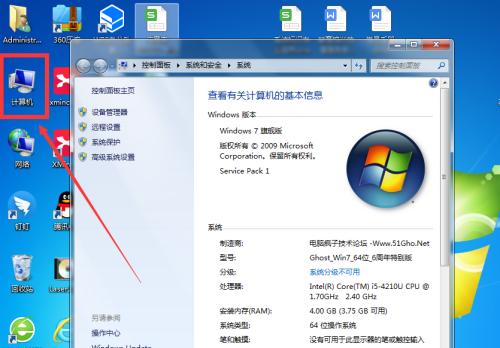
检查显卡驱动程序
1.确认显卡驱动程序是否最新版本。
2.如有需要,更新显卡驱动程序。
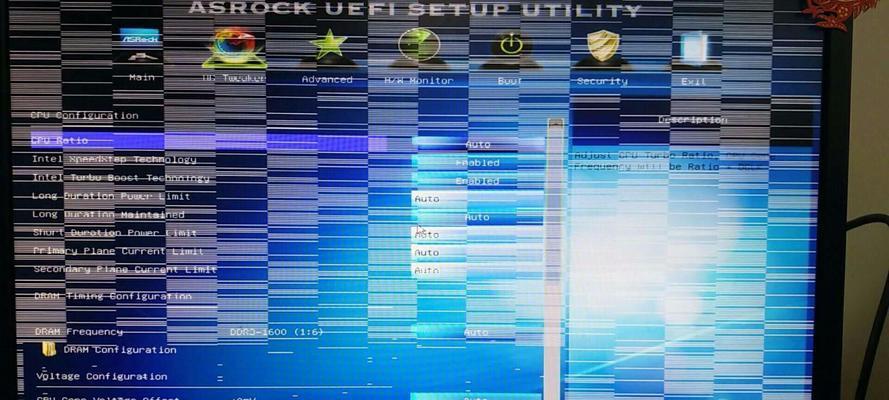
3.重新启动电脑,查看是否修复了显卡故障。
清理显卡风扇和散热器
1.将电脑关机,并断开电源。
2.打开电脑机箱,找到显卡风扇和散热器。
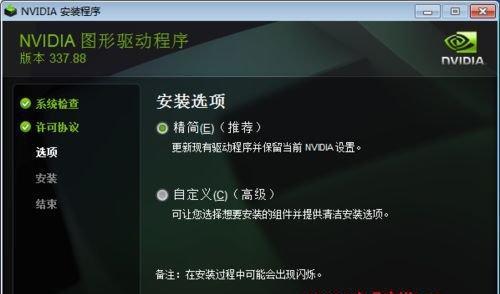
3.使用吹气罐或软刷轻轻清理显卡风扇和散热器上的灰尘。
4.关闭电脑机箱,并重新启动电脑,观察显卡是否正常运行。
更换连接线缆
1.检查显卡与显示器之间的连接线缆。
2.如发现连接线缆有损坏或松动的情况,更换为新的线缆。
3.确保连接线缆牢固地插入显卡和显示器接口,重新启动电脑,查看是否修复了显示问题。
调整显卡性能设置
1.右键点击桌面,选择“显示设置”。
2.在“显示设置”窗口中,找到“高级显示设置”选项。
3.调整显卡性能设置,例如分辨率、刷新率等。
4.保存更改后,重新启动电脑,观察是否解决了显卡问题。
排除硬件冲突
1.断开除显卡外的所有外部设备。
2.重新启动电脑,查看是否修复了显卡故障。
3.如修复了问题,逐个连接外部设备,确定是哪个设备引起的冲突。
重装操作系统
1.如以上方法都无效,可以考虑重装操作系统。
2.备份重要数据后,使用操作系统安装盘或U盘进行重新安装。
3.完成操作系统的重新安装后,重新安装显卡驱动程序。
检查硬件故障
1.如果以上方法均未解决问题,可能是显卡硬件本身出现故障。
2.可以将显卡安装到其他电脑上测试,确认是否为硬件故障。
3.如确认是硬件故障,考虑更换新的显卡。
查找厂家技术支持
1.如对显卡故障修复无法解决,可以咨询显卡厂家的技术支持。
2.提供详细的故障描述和电脑配置信息,寻求专业技术人员的帮助。
了解常见显卡故障原因
1.学习常见显卡故障原因,可以帮助提前预防问题的发生。
2.过热、过载、电源问题等都可能导致显卡故障。
3.注意及时清洁和保养显卡,合理使用电脑,可以减少故障发生的可能性。
利用显卡诊断工具
1.下载并使用一些显卡诊断工具,如GPU-Z、MSIAfterburner等。
2.运行显卡诊断工具,检测显卡的温度、电压等参数。
3.根据诊断结果,进行相应的修复或调整。
调整电脑电源选项
1.打开电脑控制面板,找到“电源选项”。
2.选择“更改计划设置”中的“更改高级电源设置”。
3.在弹出窗口中,找到“显卡”选项。
4.调整显卡选项,例如最大处理能力、电源管理等。
更新操作系统补丁
1.定期更新操作系统的补丁程序。
2.操作系统补丁可以修复一些与显卡兼容性有关的问题。
3.检查并安装最新的操作系统补丁,可能会解决显卡故障。
慎重超频
1.若需要超频显卡,请谨慎操作。
2.过高的超频可能导致显卡故障或不稳定。
3.如果出现显卡故障,考虑将超频设置恢复到默认值。
定期维护和清洁
1.定期清洁电脑内部和外部,保持良好的通风环境。
2.清理电脑内部的灰尘,包括显卡散热器和风扇。
3.注意使用电脑时的环境,避免灰尘和异物进入电脑内部。
通过检查显卡驱动程序、清理风扇散热器、更换连接线缆等方法,我们可以修复大部分电脑显卡故障。如果问题仍然存在,考虑与厂家技术支持联系或更换新的显卡。定期维护和保养电脑也是预防显卡故障的重要措施。希望这些方法可以帮助您解决电脑显卡故障,让电脑恢复正常使用。
版权声明:本文内容由互联网用户自发贡献,该文观点仅代表作者本人。本站仅提供信息存储空间服务,不拥有所有权,不承担相关法律责任。如发现本站有涉嫌抄袭侵权/违法违规的内容, 请发送邮件至 3561739510@qq.com 举报,一经查实,本站将立刻删除。